Graphics Programs Reference
In-Depth Information
2.2.3 Die Bedienfelder und Arbeitsbereiche
Die Bedienfelder, Ihnen vielleicht eher als Paletten bekannt, fin-
den Sie alle unter dem Hauptmenü
Fenster
. Da Schrift zum Bei-
spiel acht verschiedene Bedienfelder aufzuweisen hat, sind diese
unter dem Pfeil rechts neben der Kategorie in einer Pulldown-
Liste aufgelistet. Befindet sich ein Haken vor dem Namen, ist das
Bedienfeld schon geöffnet. Wählen Sie eines ohne Haken aus,
öffnet es sich. Sie können jedes Bedienfeld an seinem (Kartei-
karten-)Reiter oder an seinem Titelbalken anfassen und an jede
beliebige Stelle Ihres Monitors verschieben.
Sie haben drei verschiedene Möglichkeiten, Ihre Bedienfelder
anzuordnen. Als Erstes können Sie sie in Gruppen
miteinander ver-
schachteln
. Dazu fassen Sie eines an seinem (Karteikarten-)Rei-
ter oder an seinem Titelbalken an und ziehen es direkt neben den
Reiter eines anderen Bedienfeldes. Wenn Sie sehen, dass jenes
Bedienfeld komplett blau umrahmt wird, lassen Sie die Maus los
und bekommen so eine Gruppe. Die Reihenfolgen innerhalb der
Gruppen können Sie durch einfaches Verschieben innerhalb der
Bedienfeldgruppe verändern; ziehen Sie auch hierzu an den Rei-
tern. Wenn Sie in den Namen eines Bedienfeldes klicken, holen
Sie es in den Vordergrund und sehen seine Funktionen.
Abbildung
2.6
Bedienfelder gibt es in Illustra-
tor recht viele. Ein Grund mehr
für ein gutes Ordnungssystem.
G
Abbildung
2.7
E
Fassen Sie die Bedienfelder an
ihrem Titelbalken oder Namen
an und achten auf die blauen
Hervorhebungen.
Abbildung
2.8
Ineinander verschachtelt erhal-
ten Sie eine Gruppe. Machen
Sie keine zu großen Gruppen
auf, damit Sie deren Namen
noch lesen können.
G
Eine zweite Möglichkeit besteht darin, Bedienfelder aneinander
»anzudocken«. Ziehen Sie ein Bedienfeld nicht über ein anderes,
sondern ganz nahe zu seinem unteren Rand - es erscheint dies-
mal nur ein
blauer Balken
-, hängen die Bedienfelder zusammen.

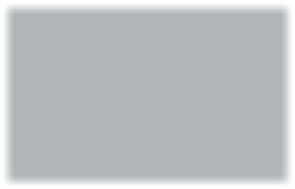
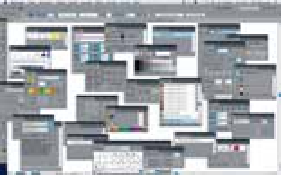


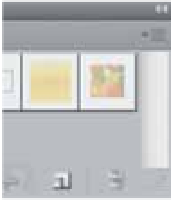





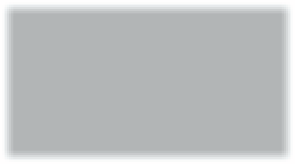

















Search WWH ::

Custom Search